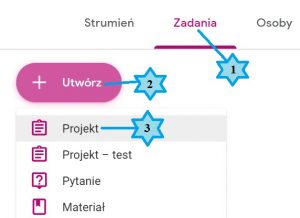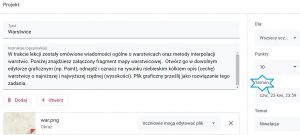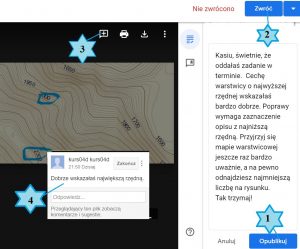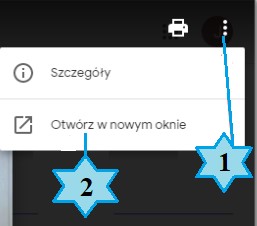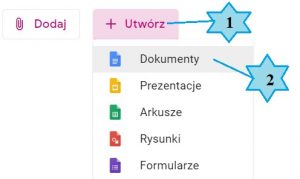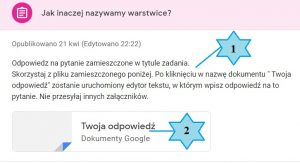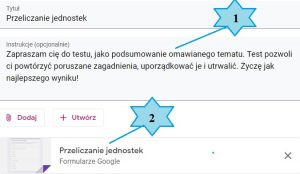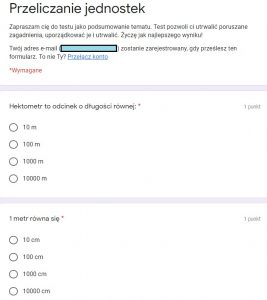W poprzednim artykule, podpowiadającym, jakie działania może podjąć samorząd uczniowski w czasie pandemii, zaproponowałam ankietę mającą na celu zbadanie potrzeb uczniów w zakresie ich uczenia się.
W odpowiedzi na tą ankietę uczniowie wskazali problem z właściwym zadawaniem zadań przez nauczycieli, a w szczególności z brakiem przekazywania przez nich rzetelnej informacji – instrukcji technicznej, za pomocą której informują oni uczniów o swoich oczekiwaniach, w jaki sposób praca ma zostać oddana.
Mam nadzieję, że artykuł ten będzie pomocny dla nauczycieli, zwłaszcza przytoczone przeze mnie przykłady jednoznacznego precyzowania czego dotyczy zamieszczone zadanie.
Platforma Classroom umożliwia nam nie tylko załączanie materiałów, z którymi uczniowie powinni się zapoznać (notatki, filmy instruktażowe), ale także zadawanie zadań.
Mamy możliwość utworzenia zadania (na platformie Classroom zadania nazywane są projektami) typu:
– załącznik, w którym uczeń odeśle swoją pracę w postaci załącznika (zdjęcia wykonanej pracy),
– wypracowanie,
– test.
1. Zadanie (projekt) – typu załącznik.
W oknie dialogowym edycji zadania wpisujemy jego tytuł, zaś w treści opisujemy jak najbardziej jednoznacznie to, czego od ucznia oczekujemy. Do zadania możemy dodać materiały dodatkowe (pliki), linki do zasobów zewnętrznych lub filmy wideo. Warto określić też termin wykonania zadania przez uczniów.
Ocenianie i komentowanie przesłanych zadań.
W przypadku przykładowego zadania omówionego powyżej uczeń miał przesłać plik graficzny. Nauczyciel może przypisać punkty za wykonaną pracę, ale odnosząc się do wcześniejszego mojego artykułu o ocenianiu podtrzymuje, że w przypadku nauczania zdalnego najlepszą opcją jest dawanie uczniowi informacji zwrotnej (np. metoda: 2 gwiazdy i 1 życzenie).
Na platformie Classroom dostępne jest okno komentarza, istotnym jest by po wpisaniu komentarza (technika „kanapki”: wskazać pozytywy, co wymaga poprawy, pokazać możliwości poprawy) kliknąć „Opublikuj”(1), tak by nie został utracony, a następnie przycisk „Zwróć” (2) uczniowi.
Istnieje także możliwość dodawania komentarzy bezpośrednio umieszczanych na zdjęciach (plikach graficznych), które przesłał nam uczeń (3). Jeżeli dodajemy komentarze do elementu grafiki (4), należy o tym poinformować uczniów w komentarzu ogólnym i przypomnieć, jak mogą wyświetlić naniesione przez nas komentarze.
Uczeń po wyświetleniu podglądu swojego ocenionego obrazu powinien kliknąć w ikonę w kształcie trzech punktów (1), a następnie w opcję „Otwórz w nowym oknie” (2).
2. Zadanie (projekt) – typu wypracowanie
Platforma Classroom wspiera zadania, w których uczniowie mają napisać tekst (wypracowanie, odpowiedzi na pytania otwarte). W przypadku tego typu zadań nie jest dobrym rozwiązaniem przesyłanie przez uczniów prac jako plików graficznych. Lepiej jest utworzyć załącznik dla każdego ucznia z osobna, który będzie otwierany bezpośrednio w dostępnym w chmurze szkolnej edytorze tekstu.
Aby utworzyć plik tekstowy w którym uczniowie zamieszczą wypracowanie, tworzymy zadanie (projekt) dokładnie w ten sam sposób co poprzednio (Zadania-> Utwórz->Projekt) klikamy przycisk „Utwórz” (1) i wybieramy opcję „Dokumenty” (2). Dokument tekstowy będzie widoczny jako załącznik do zadania.
Pamiętajmy, aby umieścić uczniom krótką instrukcję techniczną (1), za pomocą której poinformujemy ich o naszych oczekiwaniach, w jaki sposób praca ma być oddana (2).
Ocena i komentarze wypracowania
Oprócz komentarza ogólnego dla całej pracy, istnieje możliwość dodania komentarzy do fragmentów wypracowania ucznia. W tym celu należy zaznaczyć wybrany fragment tekstu (1), kliknąć w ikonkę w kształcie plusa (2) i w polu komentarza napisać jego treść oraz zaakceptować – „Skomentuj”.
3. Tworzenie nowego testu.
Platforma Google Classroom umożliwia nam utworzenie zadania dla uczniów w formie testu. W tym celu wybieramy: Zadania (1)-> Utwórz (2)->Projekt-test (3).
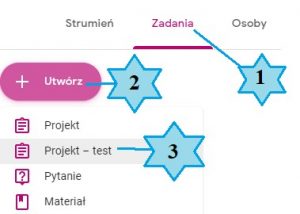
Zostanie wyświetlone okno zadań, w którym należy opisać uczniom, czego dotyczy nasze zadanie, jakie mamy cele oraz system oceniania (1). Test zostanie dodany automatycznie (2).
W teście możemy używać min. pytań typu: jednokrotny wybór, wielokrotny wybór oraz otwarte.
Autor: Katarzyna Ćwiąkała
Doradca metodyczny – przedmioty zawodowe